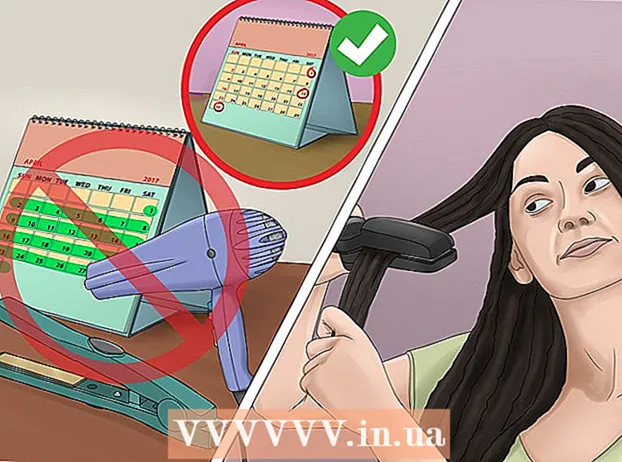Forfatter:
Helen Garcia
Oprettelsesdato:
17 April 2021
Opdateringsdato:
1 Juli 2024

Indhold
Ved hjælp af simpel software som Paint og Movie Maker kan du oprette dine egne animationer til Youtube og andre websteder på Internettet.Derudover vil denne artikel introducere dig til gratis (eller meget billige) programmer, der gør animation meget lettere end du troede uden at lære Flash og andre komplekse programmer.
Trin
 1 Beslut, hvad du vil animere. Inden du begynder at tegne, skal du komme med en god (eller bedre, fantastisk!) Historie. Wikihow har et par artikler til at hjælpe dig: "Sådan skriver du en novelle" er en god start for dig. Husk, en god historie består af en introduktion, et klimaks og en konklusion.
1 Beslut, hvad du vil animere. Inden du begynder at tegne, skal du komme med en god (eller bedre, fantastisk!) Historie. Wikihow har et par artikler til at hjælpe dig: "Sådan skriver du en novelle" er en god start for dig. Husk, en god historie består af en introduktion, et klimaks og en konklusion.  2 Storyboard dit script (oversat til en række håndtegnede billeder). Se artikler om Wikihow for tips til storyboarding.
2 Storyboard dit script (oversat til en række håndtegnede billeder). Se artikler om Wikihow for tips til storyboarding.  3 Lad os begynde at lave animationer! Åbn MS Paint (eller anden billedbehandlingssoftware som JASC Paint Shop Pro). PSP er et ret simpelt program, selvom der er nogle indlæringsvanskeligheder. Vigtigst af alt, i PSP, kan du tilføje bits, der bevæger sig i din animation som lag. Derefter vil du flytte laget for at få effekten af bevægelse (mod omformning af hele rammen eller "cel").
3 Lad os begynde at lave animationer! Åbn MS Paint (eller anden billedbehandlingssoftware som JASC Paint Shop Pro). PSP er et ret simpelt program, selvom der er nogle indlæringsvanskeligheder. Vigtigst af alt, i PSP, kan du tilføje bits, der bevæger sig i din animation som lag. Derefter vil du flytte laget for at få effekten af bevægelse (mod omformning af hele rammen eller "cel").  4 Tegn den første ramme (eller importer et foto). Sørg for at gøre alt, som du ville, ellers bliver du meget vred på resultatet, og du spilder din tid.
4 Tegn den første ramme (eller importer et foto). Sørg for at gøre alt, som du ville, ellers bliver du meget vred på resultatet, og du spilder din tid.  5 Gem dette i billederne af det program, du brugte (eller hellere kopier det til programmets animationer). GIF-animationer (GIF-A) er gratis og anbefales til din første animation. Du kan også se JASC -animatorprogrammet ("prøveversionen" slutter aldrig). Animationsprogrammer vil fremskynde processen på mange af de ovenstående måder.
5 Gem dette i billederne af det program, du brugte (eller hellere kopier det til programmets animationer). GIF-animationer (GIF-A) er gratis og anbefales til din første animation. Du kan også se JASC -animatorprogrammet ("prøveversionen" slutter aldrig). Animationsprogrammer vil fremskynde processen på mange af de ovenstående måder.  6 Foretag de justeringer, du vil foretage for det næste skud. Dette er en animation, så du skal gøre alt trin for trin. Hver ramme er normalt bare lidt forskellig fra den forrige. Hvis du kender til "lag" og bruger PSP, kan du opnå dette med musens bevægelse.
6 Foretag de justeringer, du vil foretage for det næste skud. Dette er en animation, så du skal gøre alt trin for trin. Hver ramme er normalt bare lidt forskellig fra den forrige. Hvis du kender til "lag" og bruger PSP, kan du opnå dette med musens bevægelse.  7 Det er vigtigt at gemme dine fotos (eller bedre en animationsfil) i Windows Movie Maker (MM). Gør dette, når du er færdig med scenen. Træk dem ned til storyboardpanelet. Du vil gøre dette mange gange, indtil du opretter din skabelse.
7 Det er vigtigt at gemme dine fotos (eller bedre en animationsfil) i Windows Movie Maker (MM). Gør dette, når du er færdig med scenen. Træk dem ned til storyboardpanelet. Du vil gøre dette mange gange, indtil du opretter din skabelse.  8 Tilføj titel og specialeffekter. Når alle billederne er, som du vil have dem til at være, er det tid til at tilføje specialeffekter, dele, titler, hvad du end har brug for.
8 Tilføj titel og specialeffekter. Når alle billederne er, som du vil have dem til at være, er det tid til at tilføje specialeffekter, dele, titler, hvad du end har brug for.  9 Tilføj lyd: dette er nødvendigt for en spektakulær film. MM har en lydredaktør, men den er konstant buggy, vanskelig at ændre og kan genstarte uden advarsel (kræver ofte en hård genstart). Du kan redigere lyden i ethvert andet program (f.eks. I CoolEdit, men den skal have en passende pakke), og derefter trække den færdige fil til MM. Du kan downloade de lyde, du har brug for, enkelt og gratis.
9 Tilføj lyd: dette er nødvendigt for en spektakulær film. MM har en lydredaktør, men den er konstant buggy, vanskelig at ændre og kan genstarte uden advarsel (kræver ofte en hård genstart). Du kan redigere lyden i ethvert andet program (f.eks. I CoolEdit, men den skal have en passende pakke), og derefter trække den færdige fil til MM. Du kan downloade de lyde, du har brug for, enkelt og gratis.  10 Glem ikke eksterne lyde. Dette er en tilfældig baggrundslyd, normalt noget som en kedelig murren; hvis du ikke har det, så vil overgangen fra "samtale" til fuldstændig stilhed være meget mærkbar. Du kan indsætte et soundtrack som baggrund, men hvis dette ikke er muligt, bør du aldrig (næsten aldrig) have en fuldstændig mangel på lyd. For at gøre dette har du igen brug for et program som Cooledit til lydbehandling: du indsætter baggrund (eller musik) lydsporet i en kanal og din tale og lydeffekter i en anden kanal.
10 Glem ikke eksterne lyde. Dette er en tilfældig baggrundslyd, normalt noget som en kedelig murren; hvis du ikke har det, så vil overgangen fra "samtale" til fuldstændig stilhed være meget mærkbar. Du kan indsætte et soundtrack som baggrund, men hvis dette ikke er muligt, bør du aldrig (næsten aldrig) have en fuldstændig mangel på lyd. For at gøre dette har du igen brug for et program som Cooledit til lydbehandling: du indsætter baggrund (eller musik) lydsporet i en kanal og din tale og lydeffekter i en anden kanal.  11 Søg efter animationseksempler ved hjælp af de programmer, der er nævnt i denne artikel. Tag et kig på www.youtube.com (og søg efter "nzfilmprof" der). Kiwi Kids har mange eksempler på unge studerende, der bruger Paint; og andre eksempler lavet med PSP.
11 Søg efter animationseksempler ved hjælp af de programmer, der er nævnt i denne artikel. Tag et kig på www.youtube.com (og søg efter "nzfilmprof" der). Kiwi Kids har mange eksempler på unge studerende, der bruger Paint; og andre eksempler lavet med PSP.
Tips
- Perfekt læbesynkronisering og tale er ikke påkrævet... når karakteren normalt taler, er en simpel bevægelse af munden og læberne tilstrækkelig, men de behøver ikke at matche talen nøjagtigt. Hvis du tilføjer et par flere bevægelser imellem (skele, kig væk, hæv og sænk dine øjenbryn, som i et LBJ -show) og vipper dit hoved let til venstre eller højre, så vil slutresultatet være ganske passende.
- Tænk på integritet. For eksempel, hvis en raket bliver affyret fra venstre i en bestemt sekvens, så skal den vises til venstre, hvis / når den rammer noget (som vist korrekt i Stuff and Nonsense). Introen til dette klip er dog forkælet, når der er en overgang fra kakofonien i en rocksang til folk, der sover på (og under!) Senge.
- Brug ikke for mange forskellige overgangseffekter; du vil ikke "tage seeren ud af historien" (det vil sige distrahere ham). MM tilbyder 25 typer overgange, men 95% af tiden vil fade in / out være dit bedste valg.
- Bevæg dine øjne, gør det. Skær to øjenhuller ud i ansigtet. Tegn (eller fotografer) matchende øjne. Nu ved hjælp af lag skal du placere begge øjne ét lag UDEN hovedlaget. Alt, der vil vise sig gennem de øjenhuller, du skærer ud, er øjnene. Med et museklik kan du flytte dine øjne frem og tilbage på samme tid. Denne metode (passende tilpasset) fungerer også godt til at animere munden, når din karakter taler.
- Betragterens øjne og hjerne fanger en masse handlingsom i eksemplet, hvor nyhedsrepræsentanten kaster hænderne i vejret i alarmtilstand. Kun to positioner (hænder under og hænder over) er nødvendige for at vise denne handling (seerens hjerne vil udfylde de "manglende" rammer).
- Hvis du bruger MM, skal du vente, indtil "alle" af dine billeder er i den ønskede rækkefølge til den sidste film. Tilføj derefter alle titler, billedtekster, lyd osv. Ellers, hvis du tilføjer et klip i midten, kræver ALT (lyd, kreditter osv.) Efter punktet ændringer.
- Som i tilfældet ovenfor kræves to eller tre positioner for at vise møllens rotation; efter at vindmøllen har foretaget en omdrejning, kan du få den til at dreje uendeligt ved at gentage disse tre rammer. Alt som dette (f.eks. Bevægelse af mål i et bindestreg) kan udføres med et par gentagne rammer.
- Ramme størrelseafhænger af billedkvalitet og softwarekrav. Indstilling af billedstørrelsen over 1024x768 er god til glatte kanter i dine rammer. Men hvis du planlægger at uploade klippet til YouTube, reducerer dette enten størrelsen på dine billeder til 320 x 280. Jo større dine billeder er, jo langsommere kører MM (og dette reducerer animationsstørrelsen). Hvis du også bruger GIF -A, skal du vælge en billedstørrelse og holde dig til den. Hvis du bruger forskellige størrelser, gør GIF ikke jobbet godt.
- Animation er ofte afhængig af gags. At kende reglen om tre er uvurderligt. Vis handling. Vis det igen (med en lille ændring). Tredje gang, når du begynder at vise handlingen, vil seeren tænke: "Jeg ved, hvad der vil ske!" Se eksemplet på bier i "Kiwi Kids Stuff and Nonsense" på Youtube for et eksempel ("Stuff" har også nogle eksempler på fjorten år gammel animation i Paint).
- Diversificer dine planer: nærbilleder, medium, fjern, lav vinkel, høj vinkel osv. Hvis to (eller flere) tegn taler, skal du også gå fra gruppeskuddet til et ansigt og tilbage igen for en ændring.
- Det vil se mere troværdigt ud, hvis du laver en tegning, en statue, et fiktivt væsen bevæger sig end et ansigt. Hvorfor? Vi ved alle, hvordan et ansigt bevæger sig, og det bliver latterligt, hvis det ikke bevæger sig, som vi havde forventet det. For fiktive karakterer afviger du måske lidt mere fra normen.
- Det første, der er synligt på skærmen, dette er et indstillingsbillede, der hjælper seeren med at forstå, hvor han er. Dette er et valgfrit krav, men normen. Den omvendte strategi er, når du starter med et gruppebillede og derefter trækker kameraet tilbage for at vise, at hvor du startede er en del af noget større. Denne teknik er kendt som "afsløring".
- Når du har animeret det korte klip, kan du bruge JASC Animator til at vælge dele af scenen (normalt et nærbillede af ansigtet) og oprette et andet klip. Dette giver dig to animationer til en hoved, og hjælper dig med at tilføje lidt variation til dine billeder.
- Typisk er det kun nødvendigt med få positioner til animation (nogle gange bare to eller tre) for at gøre handlingen realistisk.
- Nogle tegnefærdigheder kan være nyttige til at oprette animationer (hvis du virkelig har tænkt dig at tegne dine egne rammer). Hvis dine tegninger eller billeder ikke ser godt nok ud, fungerer din animation ikke særlig godt ... uanset hvor godt gået.Men hvis du laver animationer ved hjælp af fotografier som hovedblokken, kan du selv med lidt tegnefærdigheder opnå et acceptabelt resultat.
- Her er den rigtige software, der virkelig kan hjælpe dig:
- GIF Animator, JASC Animator eller enhver anden tilsvarende. Du vil måske opleve, at "GIF Advanced Animator" begynder at fejle, og sælgeren nægter at besvare e -mails.
- Abrosoft FantaMorph koster $ 100, men vil rotere, panorere og scanne. Det vil generere cirka 100 af tweens, herunder intro og efterfølgende skud. Det er ikke perfekt, men hans helpdesk er lydhør og foretager ændringer, hvis produktet ikke er af kvalitet.
- CoolEdit (eller andre softwarepakker til lydbehandling).
- Boilsoft (koster omkring $ 30) lader dig sammensætte små animationer. Dette undgår ikke kun begrænsningerne i MovieMaker, men gør det også lettere at redigere (det er lettere at redigere et 2 minutters klip end et 10 minutters klip).
- Du kan nemt oprette overgangeved hjælp af morphing -software, som for 20 år siden krævede flere måneders arbejde fra et team af dygtige teknikere. Abrosoft FantaMorph er en mulighed, men der er mange flere. Overvej følgende eksempel: først ser Big Jim på Star Cafe -besætningen på sin veranda (blikramme), derefter bevæger hans blik langsomt til Cafe. Endelig er det, Jim så, nu, hvad seeren ser.
- Læg baggrunden omhyggeligt. Overvej at kombinere elementer fra flere fotografier og / eller andre illustrationer for at få "den effekt, du ønsker." Placer derefter dine karakterer (ja, ved hjælp af lag!) Oven på baggrunden; med en musebevægelse kan du flytte dem uden besvær. Eksempel (stærkt modificerede) gamle ovne, gryder, bradepande og pandekager limes til toppen af klinkegulvet og i baggrunden af vinduet PSP belysningsfunktion, giver en eksplosionseffekt Ovnen (på sit eget lag) bliver lavet om som om det dansede på gulvet.
Advarsler
- Brug ikke andres tegninger, fotografier eller kreative værker uden deres tilladelse, og vis respekt, når du beder om tilladelse. På den ene side er du ikke berettiget til at tjene penge på Youtube, men din video vil være ekstremt populær.
- Sangens ophavsretlige beskyttelse er et gråt område: Youtube har en algoritme, der leder efter sange, der er ophavsretligt beskyttet, men hvis en vigtig (som Disney eller Warners) ikke klager, bliver dit klip ikke forbudt.
- Når MovieMaker mislykkes det vil ofte smide fejlmeddelelser, der gør dig nervøs (mildt sagt). MM vil klage over manglen på "virtuel hukommelse" eller lignende som "kunne ikke gemme filen på det angivne sted." Det er meningsløse meddelelser. Grundlæggende kunne du have overskredet MM -ressourcerne på din pc. Du skal reducere filstørrelsen eller dele animationen i halve eller reducere billedstørrelserne.
- Vær kortfattet! For eksempel begrænser Youtube uploadlængden til ikke mere end 15 minutter. Helt ærligt er det sjældent, at animation kan holde seeren interesseret i mere end fem minutter.
- Movie Maker har sine grænser... Du ved måske ikke, at et klip er mere end to minutter langt, indtil det virker. For at lave en 4 minutters animation kræver det normalt, at du indsætter to 2 minutters filer sammen (ved hjælp af et program som Boilsoft, men der er andre).
Hvad har du brug for
- MS Paint (eller tilsvarende: JASC PaintShopPro, Photoshop osv.)
- Computer (jo mere RAM og processorkraft, jo bedre)
- En masse tålmodighed (kendskab til "lagene" vil helt sikkert reducere den nødvendige tålmodighed!)
- Digital tegning (anbefales, men ikke påkrævet)